很多用户在将自己的电脑升级为win10系统后,发现桌面图标太小,字体看着也不太舒服,那么,Win10桌面图标字体大小怎么修改呢?下面,就和小编一起来学习吧。
1、打开设置界面,点击选择“系统”;
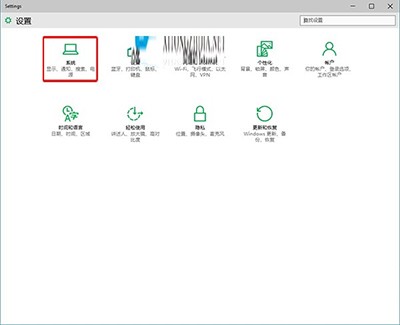
2、在系统窗口显示项目下,点击右侧窗口底部“高级显示设置”;
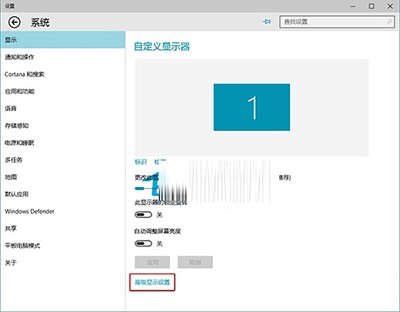
3、在高级显示设置窗口,点击底部“文本和其他项目大小调整的高级选项”;
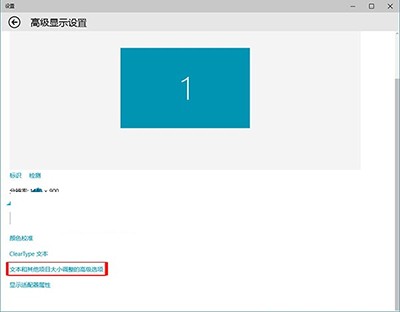
4、在显示窗口,找到仅更改文本大小下面标题栏后面的向下箭头,点击选择里面的“图标”,然后再点击数字后面的向下箭头,在选项中点击希望设置的大小,然后点击“应用”即可。
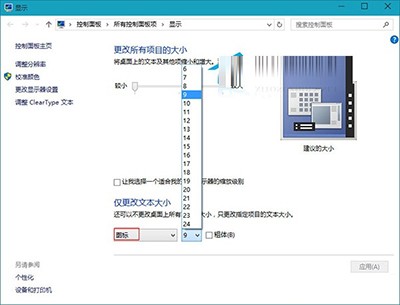
文章标题:如何修改电脑桌面图标字体大小
文章链接://www.hpwebtech.com/jiqiao/42637.html
为给用户提供更多有价值信息,ZOL下载站整理发布,如果有侵权请联系删除,转载请保留出处。
相关软件推荐
其他类似技巧
- 2021-01-27 14:14:52win10系统内存占用过高怎么办?
- 2021-01-17 14:52:13win10蓝屏问题怎么解决?
- 2021-01-17 13:27:37win10创意者主题怎么下载
- 2020-12-29 11:45:22Win10蓝屏错误0x0000003B怎么办
- 2020-12-27 11:07:00Win10系统连接Wifi跳出网络身份验证窗口解决办法
- 2020-12-25 11:13:07Win10应用商店、应用打不开或闪退怎么解决
- 2020-05-26 14:27:14win10电脑修改hosts文件保存不了怎么办
- 2020-04-30 11:21:00win10电脑如何关闭快速访问
- 2020-04-27 11:36:35如何把win10电脑常用文件夹设置为不显示
- 2020-04-26 11:00:25如何修改电脑桌面图标字体大小
win10桌面美化工具软件简介
win10桌面美化工具是现在很多朋友需要的一款工具。win10发布升级了几天了,肯定会有很多不习惯,大家想要自己桌面回到原来的win7或者win8 ,但是又想用win10的话这款软件就可以帮你搞定
...
详细介绍»









